适用于
分类(旧)
文本处理 网络服务 功能增强更多信息
| 分享时间 | 2021-11-12 15:33 |
| 最后更新 | 2023-07-23 15:33 |
| 修订版本 | 29 |
| 用户许可 | 只读,不可再分享 |
| Quicker版本 | 1.38.31 |
| 动作大小 | 67.9 KB |
| 最低Quicker版本 | 1.38.15 |
简介
flomo for Quicker By Poto 让您在电脑上随时随地写笔记,超好用的浮墨笔记电脑体验!
flomo for Quicker By Poto 首发独占「图片发布」,极致图片发布体验。并将维持长期独占优势。
Quicker 「注册」&「专业版购买」推荐码 >>> 137838-1719 <<<
送多三个月「专业版」!
定制动作 & 软件找 Poto !
一劳永逸自动化;想您所想,予您所需
用法
您初次使用:
1. 浏览器请事先登录好 flomo。
2. 点击 flomo 动作,动作将自动打开 flomo 绑定 flomo Key。程序将全程自动化绑定,让您避免任何无聊且繁琐的操作,是 Poto 对用户体验设计的原则和追求;
3. 绑定完成将有如下提示,接下来您可以随时随地想记就记!

flomo 有两种模式,分别是 「默认」 和 「简洁」模式
区别是两种不一样的 UI 和 UX。前者的窗口较大,后者的窗口较小。
「默认模式」用于正经写内容的常规窗口;
「简洁模式」用于摘录、写笔记等小窗输入
使用
点击 flomo 动作,写 Memo
Tag 可写可不写。写 Tag 方便分类。
你可以按 Tab 从写好的 Memo 切换到 Tag 打标签分类,不用移动鼠标点击这么麻烦。
一个 tag 一行,不需要打#,动作会自动补全
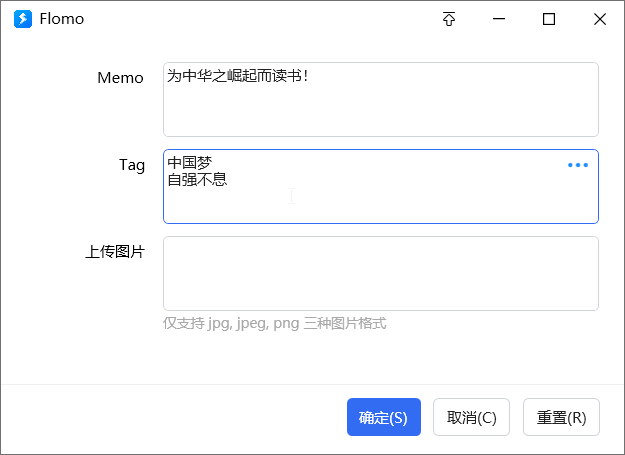
你可以点击 Memo 右侧的按钮,在打开的编辑器中写大段文本。
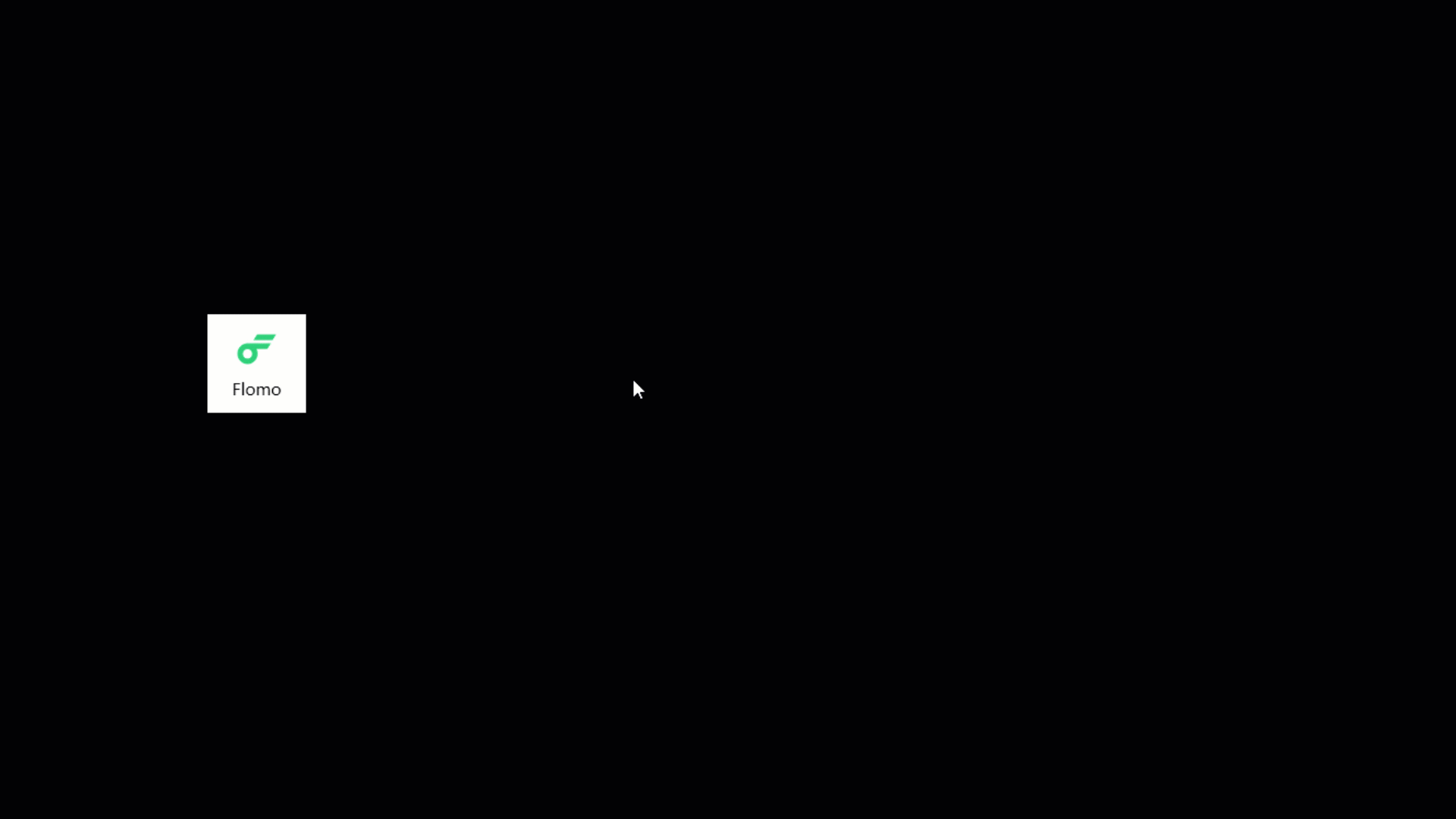
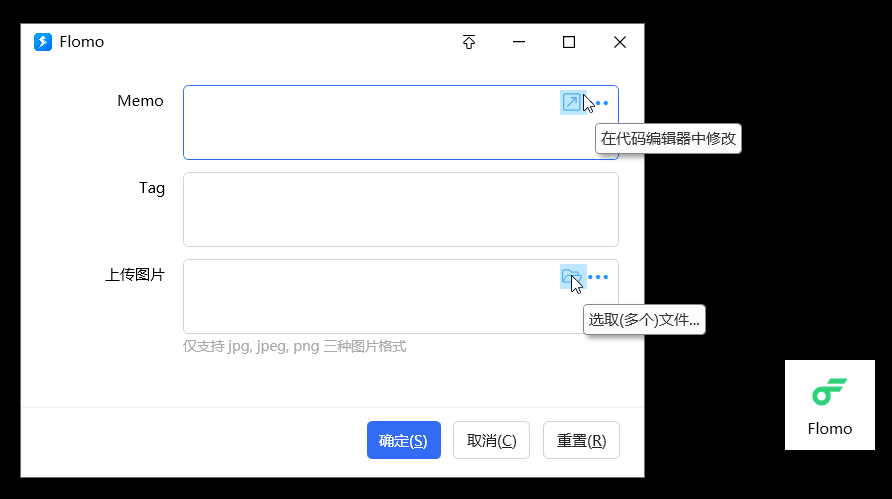
图片上传
点击「上传图片」的右侧的「选择文件」按钮。
在打开的资源管理器中,按住 Ctrl 点击多张图片即可多选图片(多张图片上传),或直接双击文件单选。
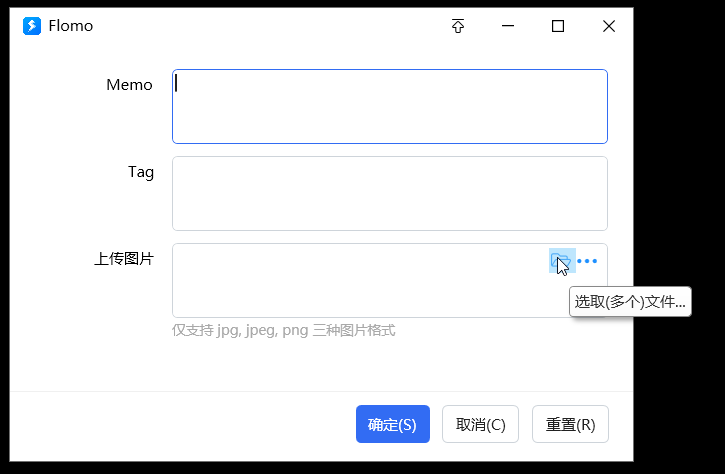
如果你使用 Total Commander ,可以使用 Poto 的 「文件路径」。选中文件,点击「文件路径」动作即可获取文件路径在「上传图片」框框中粘贴
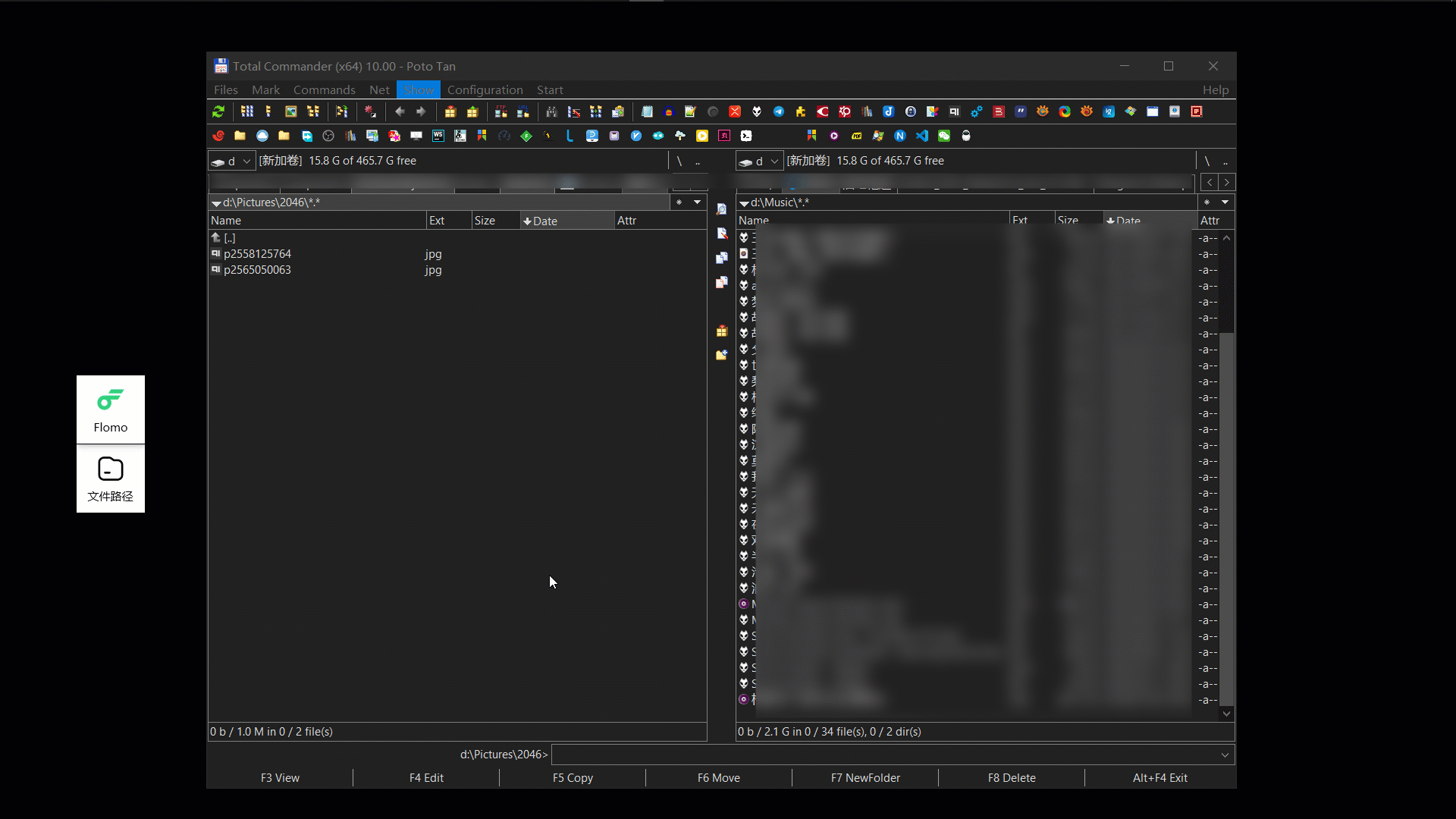
简洁模式
简洁模式是指小窗写笔记。
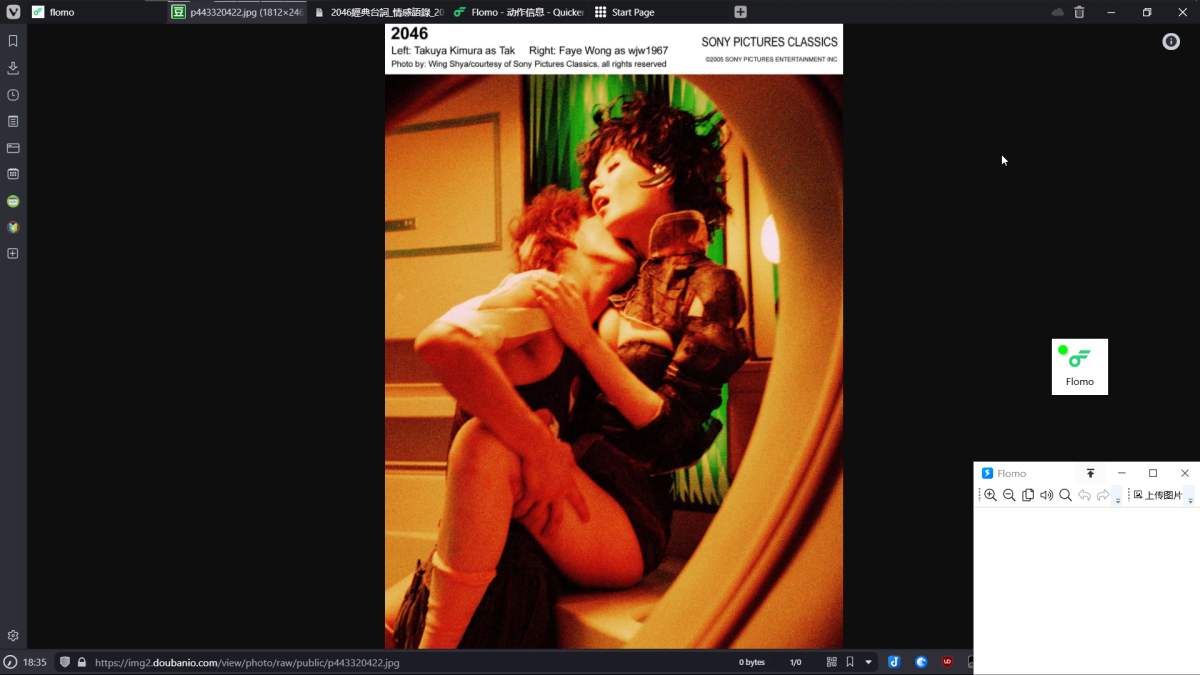
右键 flomo 动作 - Setting ,勾选简洁模式,即开启迷你小窗。
如果你不喜欢小窗在右下角,你想要小窗跟随鼠标位置,请勾选「跟随鼠标」
你也能使用 「选中文本即正文」功能。开启简洁模式后,选中文字,点击 Flomo ,将选中的文字用作正文。
简洁模式下,你需要自己打 Tag,自己加 #。这点与默认模式有区别,请注意。
写好笔记后,点击窗口右上角的叉叉即可发布笔记
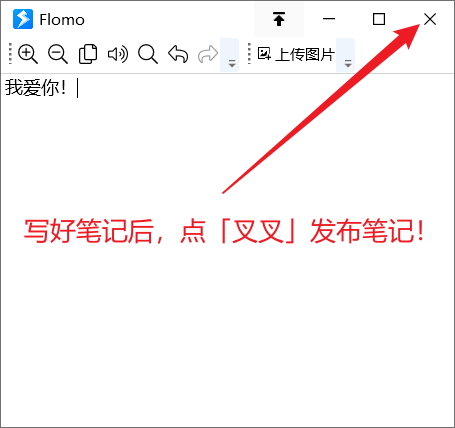
如果你需要上传图片,请点击顶部的「上传图片」按钮,选择图片文件。
请在写完笔记后再上传图片。因为上传图片后就直接发布!
如果你打开简洁模式后又不不想写或发布,你可以再次点击动作退出。
当你设置成简洁模式后,你运行 flomo 会看到动作上有个小绿点,如果你希望退出 flomo(即不发布笔记),请再次点击动作,就能退出 flomo,此时 flomo 绿点消失。
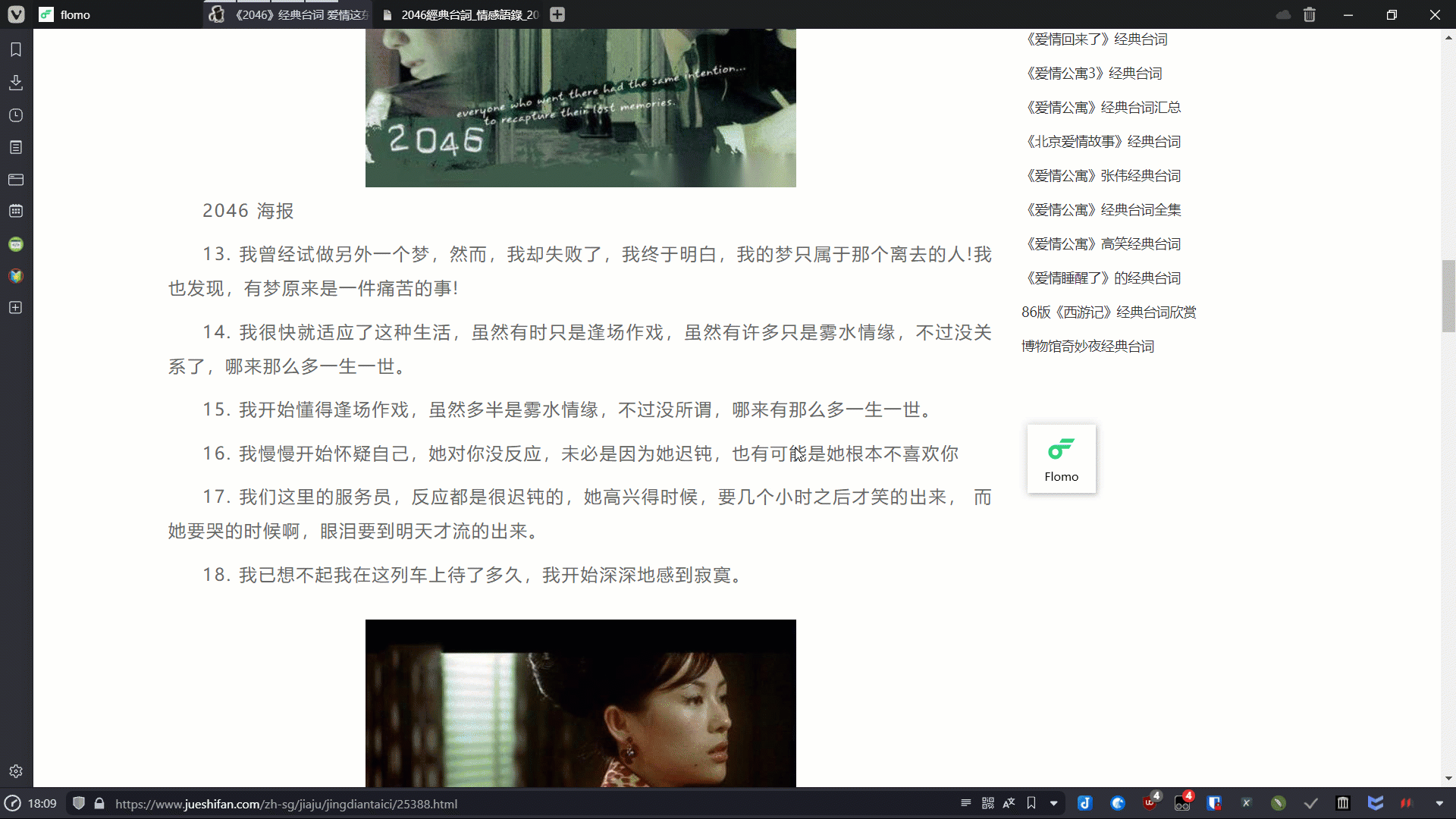
Quicker 搜索框快速写 Memo
呼出 Quicker 搜索框,调用 Flomo,快速输入文字发布。
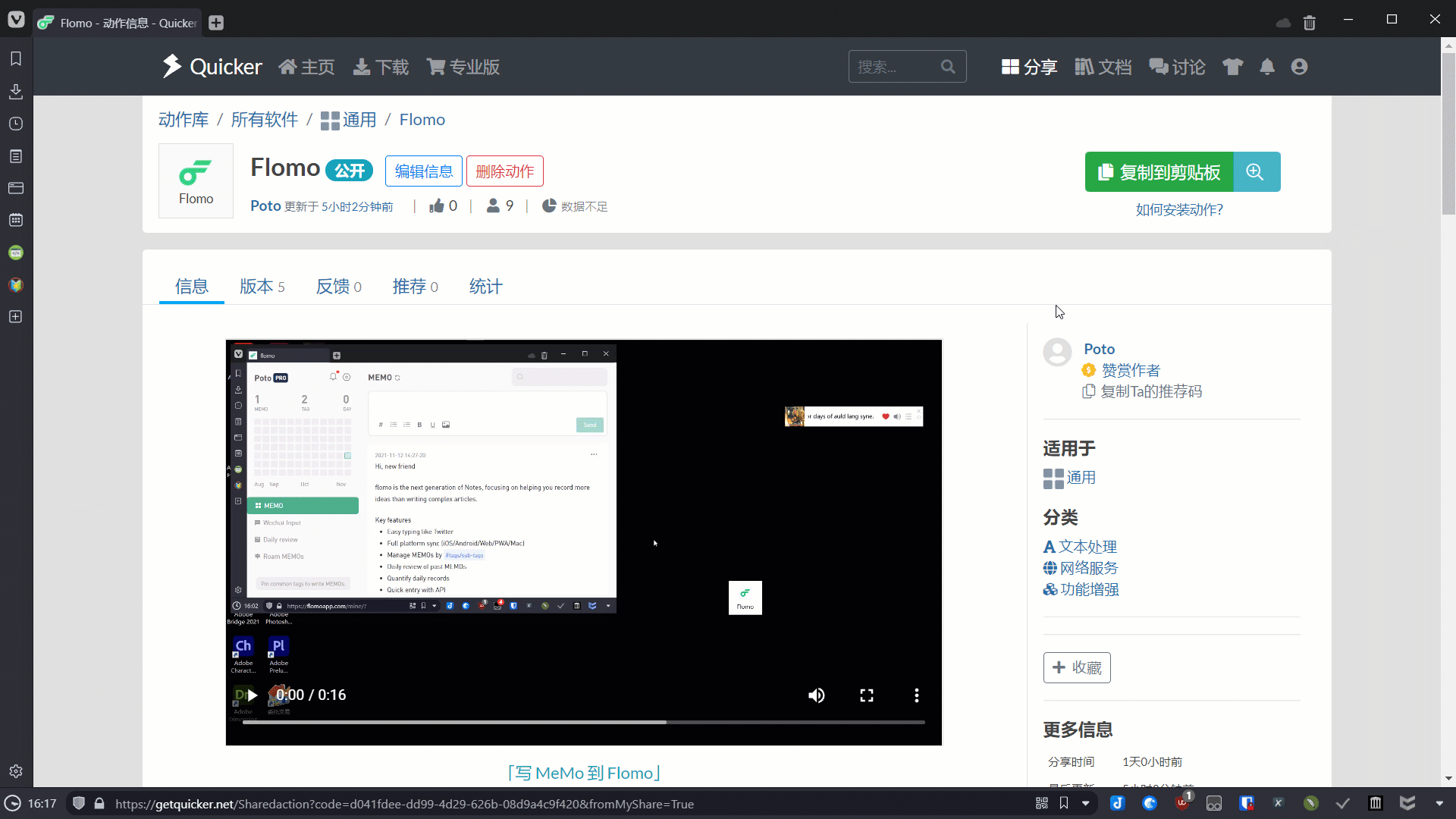
选中文字发布
选中文字,点击 Flomo,即可作为默认 Memo 内容
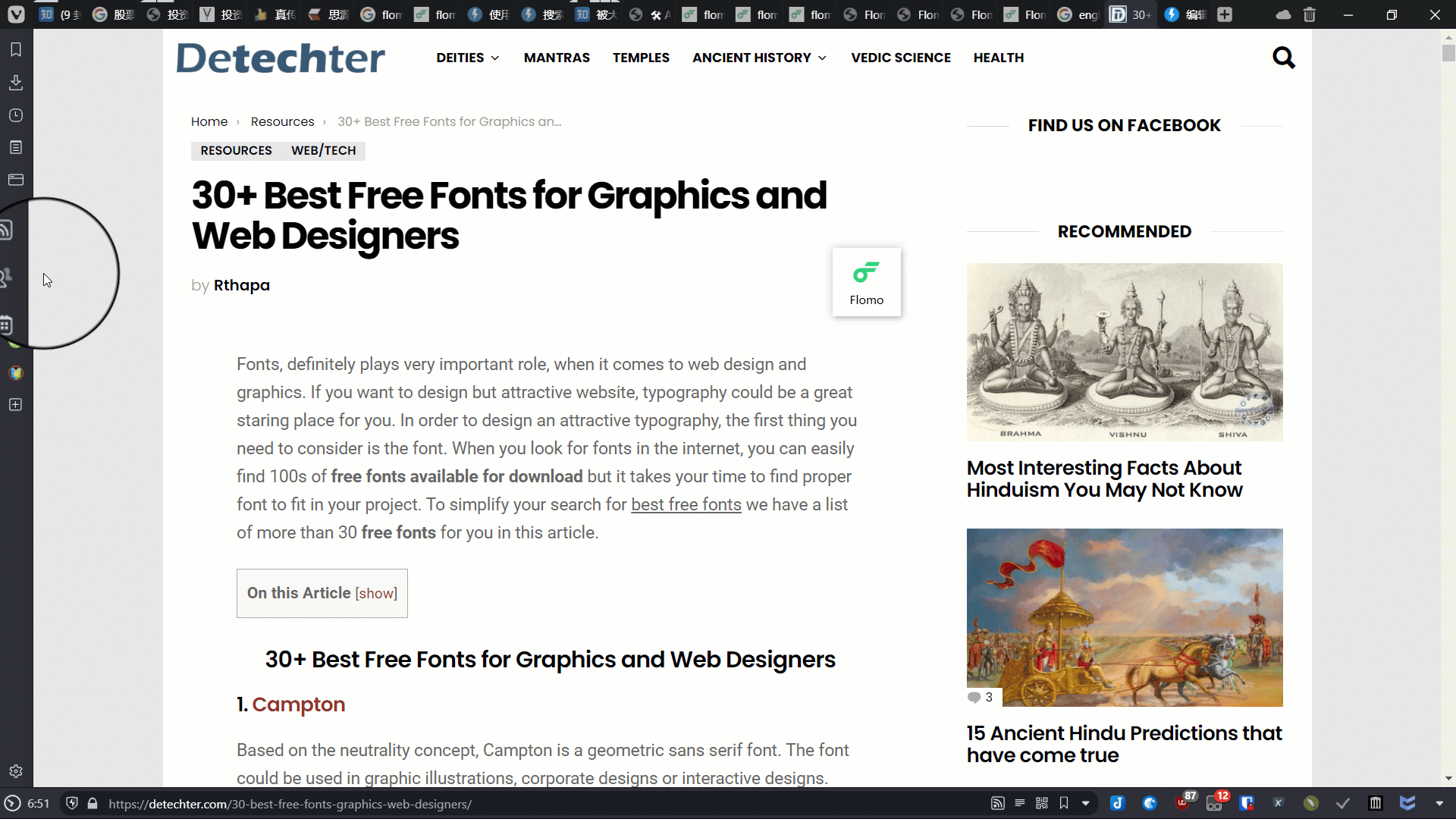
动作使用前提
根据 Flomo 订阅制政策,只有 Flomo Pro 会员才能使用官方 API,即只有 Flomo Pro 会员才能使用本动作。抱歉。
https://help.flomoapp.com/membership/pro.html
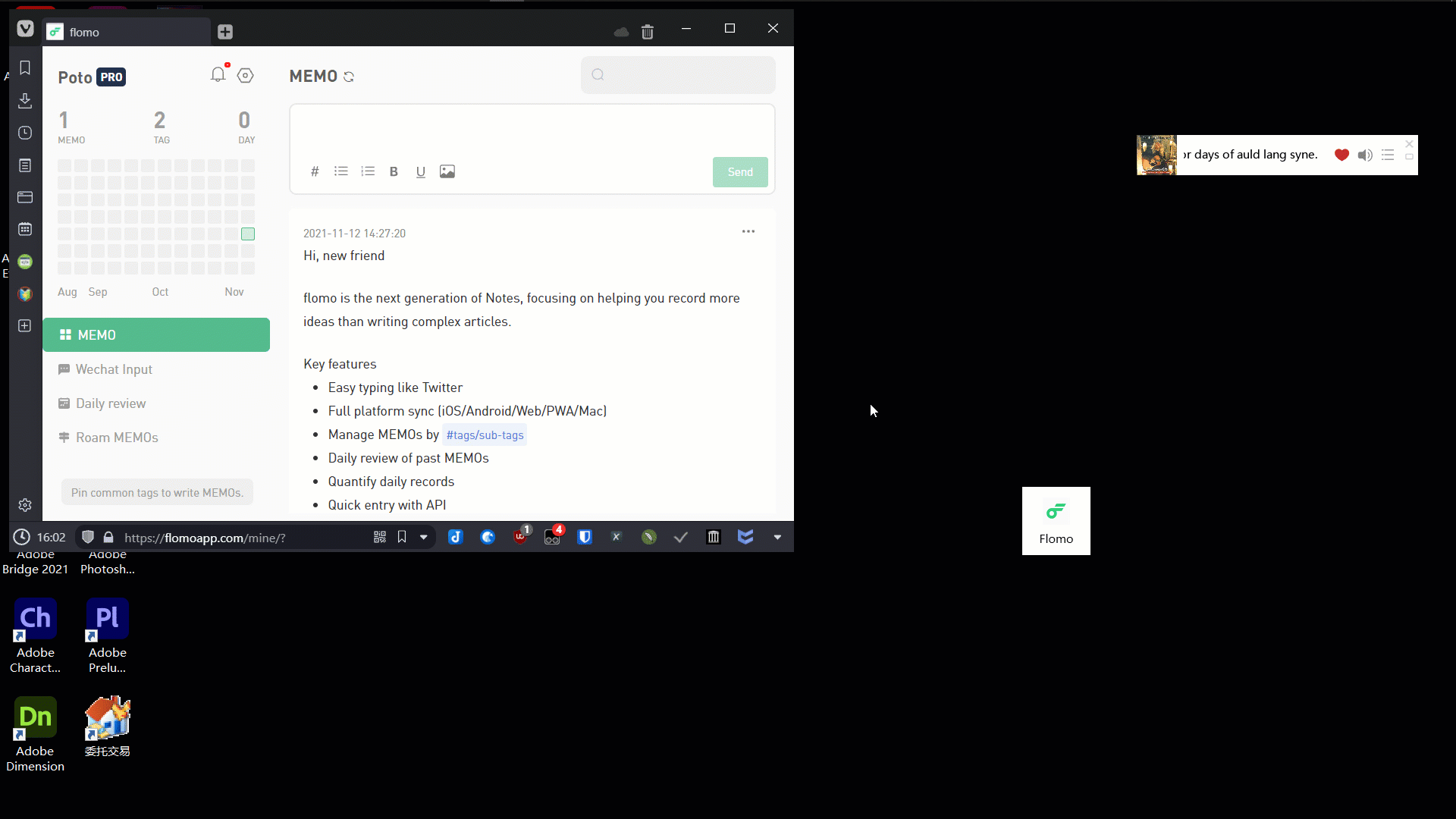
flomo for Quicker By Poto

最近更新
| 修订版本 | 更新时间 | 更新说明 |
|---|---|---|
| 29 | 2023-07-23 15:33 | 优化 |
| 28 | 2022-12-01 22:04 | 优化 |
| 27 | 2022-11-01 14:47 | 优化 |




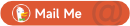

 京公网安备 11010502053266号
京公网安备 11010502053266号